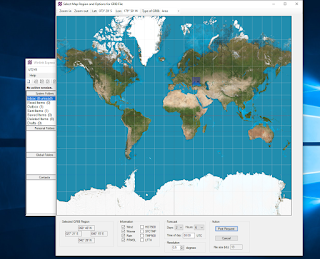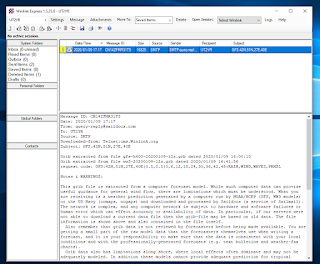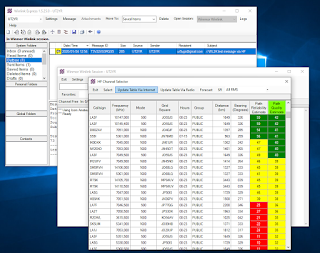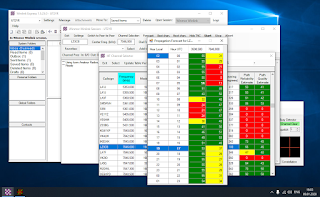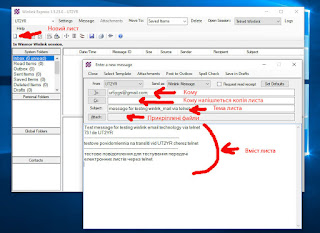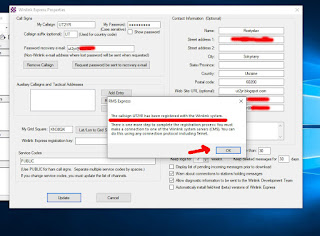На останок розповім як отримати прогноз погоди в реальному часі.
Для цього потрібно, щоб програма створила спеціального виду запит. Цей запит відправляється або з допомогою трансивера або через інтернет на суперкомп`ютер, що займається розрахунком погоди в реальному часі. Це дозволяє отримати так званий "сирий" прогноз.
В меню головного екрану програми потрібно вибрати Settings -> GRIB file request ...
Відкриється карта, на якій потрібно вибрати місцевість для якої буде формуватися прогноз. При потребі можна сформувати запит і для іншої місцевості, яка Вам потрібна, не обов`язково лише ту, де зараз знаходитеся.
Виділяєте мишою мисцевість і натискаєте внизу вікна Post Request
Сформується лист із хитрим змістом, в якому будуть вказані координати центру та розмір частини земної поверхні для якої буде згенеровано прогноз.
Цей запрос потрібно так само відправити як і решта листів. За декілька хвилин ( цього разу я отримав відповідь через дві хвилини після відправки ) прийде відповідь з прикріпленим файлом.
Щоб зберегти на диск цей файл, потрібно виконати декілька кроків. По-перше стати курсором миші на скріпку та нажати праву кнопку. Випаде меню, в якому потрібно нажати Save message as...
Відкриється вікно, в якому буде показано назву файлу та тип grib. Це і є наш файл.
Друге. Натискаємо Save-To, потім у вікні, що відкрилося тиснемо Save.
Щоб переглянути цей файл потрібна програма ViewFax. Її потрібно завантажити додатково і довстановити необхідну бібліотеку. Одним із способів як її можна віднайти це скористуватися допомогою в самій Winlink. Викликає допомогу, Вибираєте вкладку Index, вводите запит grib file view і попадаєте на сторінку де внизу є ссилка на архів з програмою.
Качаєте та зберігаєте її.
Архів завантажується в каталог, де його розархівуємо.
На малюнку зображено вміст каталогу програми.
При запуску програми система вкаже на відсутність необхідної для роботи бібліотеки.
Це бібліоека компонентів Borland.
Її потрібно завантажити та покласти в каталог, в якому розташована Viewfax.
Тепер вже можна відкривати файл та переглядати його вміст.
О диво ! Прогноз на екрані.
До зустрічі.
73 ! de UT2YR
Для цього потрібно, щоб програма створила спеціального виду запит. Цей запит відправляється або з допомогою трансивера або через інтернет на суперкомп`ютер, що займається розрахунком погоди в реальному часі. Це дозволяє отримати так званий "сирий" прогноз.
В меню головного екрану програми потрібно вибрати Settings -> GRIB file request ...
Відкриється карта, на якій потрібно вибрати місцевість для якої буде формуватися прогноз. При потребі можна сформувати запит і для іншої місцевості, яка Вам потрібна, не обов`язково лише ту, де зараз знаходитеся.
Виділяєте мишою мисцевість і натискаєте внизу вікна Post Request
Сформується лист із хитрим змістом, в якому будуть вказані координати центру та розмір частини земної поверхні для якої буде згенеровано прогноз.
Цей запрос потрібно так само відправити як і решта листів. За декілька хвилин ( цього разу я отримав відповідь через дві хвилини після відправки ) прийде відповідь з прикріпленим файлом.
Щоб зберегти на диск цей файл, потрібно виконати декілька кроків. По-перше стати курсором миші на скріпку та нажати праву кнопку. Випаде меню, в якому потрібно нажати Save message as...
Відкриється вікно, в якому буде показано назву файлу та тип grib. Це і є наш файл.
Друге. Натискаємо Save-To, потім у вікні, що відкрилося тиснемо Save.
Щоб переглянути цей файл потрібна програма ViewFax. Її потрібно завантажити додатково і довстановити необхідну бібліотеку. Одним із способів як її можна віднайти це скористуватися допомогою в самій Winlink. Викликає допомогу, Вибираєте вкладку Index, вводите запит grib file view і попадаєте на сторінку де внизу є ссилка на архів з програмою.
Качаєте та зберігаєте її.
Архів завантажується в каталог, де його розархівуємо.
На малюнку зображено вміст каталогу програми.
При запуску програми система вкаже на відсутність необхідної для роботи бібліотеки.
Це бібліоека компонентів Borland.
Її потрібно завантажити та покласти в каталог, в якому розташована Viewfax.
Тепер вже можна відкривати файл та переглядати його вміст.
О диво ! Прогноз на екрані.
До зустрічі.
73 ! de UT2YR